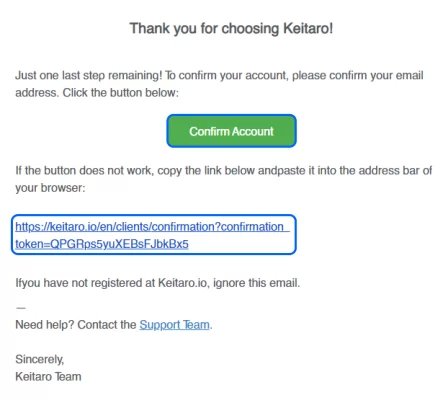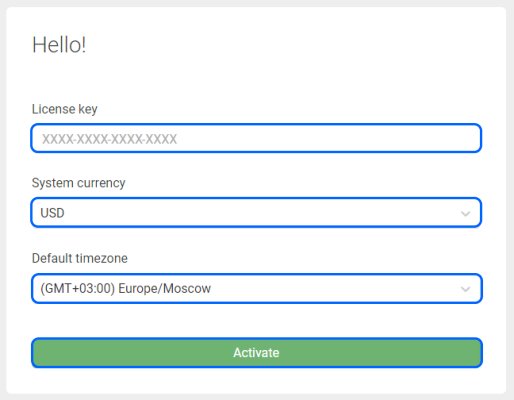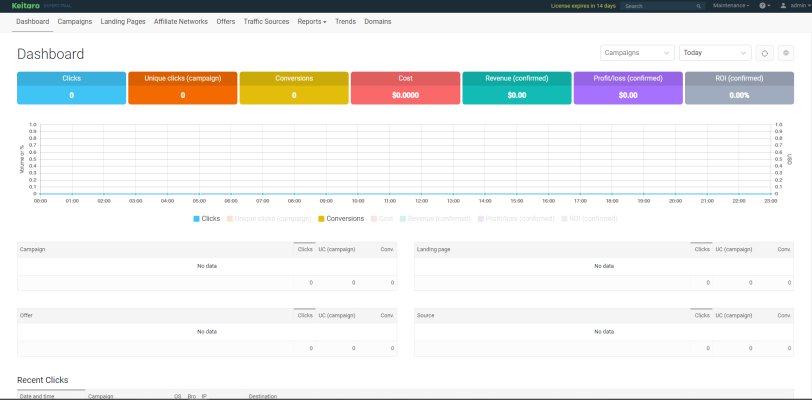Русский
Русский
Установка Keitaro на сервер с CentOS 8 или 9
- Главная
- База знаний
- Установка Keitaro на сервер с CentOS 8 или 9
Кейтаро - экономичный и гибкий трекер с большим количеством функций и инструментов, получивший популярность для вебмастеров и арбитражников.
Как установить Keitaro на сервер с CentOS 8 или 9?
Для установки трекера Кейтаро нам потребуется:
- сервер с CentOS 8 или 9;
- доступ к серверу по SSH;
- ключ лицензии Keitaro по окончанию пробного периода;
- консоль для подключения (Putti для Windows или Termial для MacOS).
Рассмотрим процесс регистрации.
Регистрируемся на сайте
Нужно перейти на официальный сайт Keitaro. Начнем регистрацию через кнопку «Sign up» в правом верхнем углу.
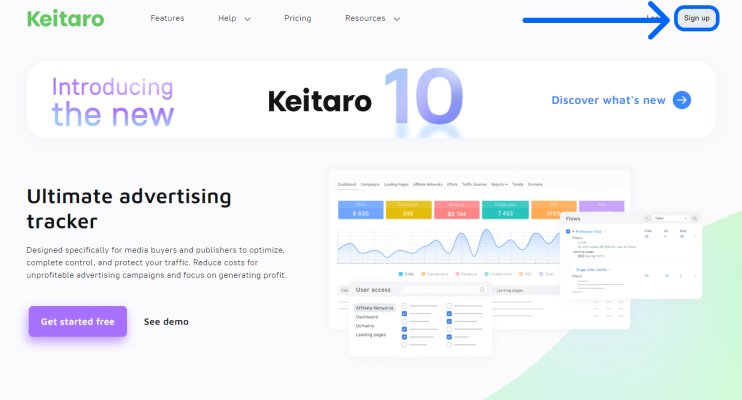
Вписываем любое имя и личную почту (будет проверка письмом), будущий пароль. И нажимаем галочку о согласии с правилами сервиса, ждём кнопку регистрации «Sign up».
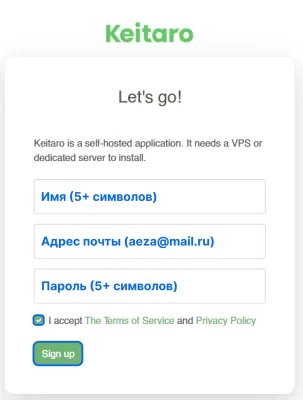
После этого переходим в свою почту и подтверждаем регистрацию через кнопку или ссылку в письме от Keitaro:
После подтверждения почты, вы окажетесь на странице ваших активных ключей активации. В том числе и бесплатного ключа. Вы сможете скопировать его по нажатию.
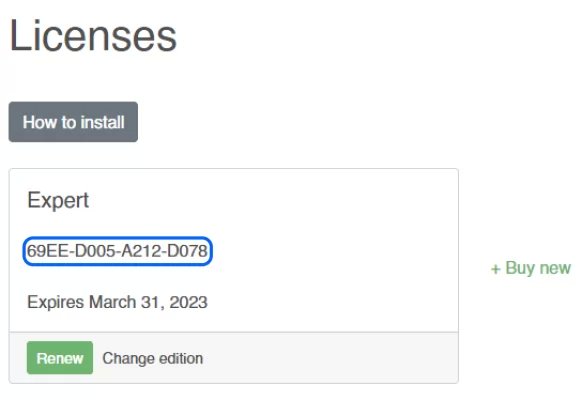 Устанавливаем пробную версию
Устанавливаем пробную версию
Откроем консоль сервера на CentOS 8 или 9. После подключения к серверу и авторизации введите команду:
Нажимаем Enter и ждём завершения установки. Она займёт 4 до 10 минут.
В момент установки нам могут задать следующие вопросы:
Установить бесплатные SSL сертификаты Let's Encrypt?
1.1 Отвечам no, если ставим Кейтаро в корень нашего сервера. Далее указываем домены, которым потребуется сертификат.
1.2 Или yes, если вы собираетесь установить домен и получить SSL сертификат.
Указываем любое имя пользователя и пароль администратора Кейтаро.
Указываем лицензионный ключ, полученный на странице лицензий, либо купленный после завершения тестового периода.
После готовности подключимся по адресу панели управления:
Вводим ключ, полученный на странице лицензий, валюту системы и часовой пояс.
Указываем любое имя пользователя и пароль администратора.
Вот так выглядит панель управления. На этом процесс установки на сервер завершен.
Примените скидку, вставив промокод в специальное поле при оформлении заказа: